hoje vou mostrar-lhe como criar um endereço de e-mail para seu blog ou negócio usando o SiteGround…
Criar um e-mail profissional…
Hoje, apresento-lhe neste vídeo as diferentes etapas para criar um e-mail para seu blog ou para sua empresa a partir do site do site anfitrião:
O e-mail: Ainda uma ferramenta indispensável
O e-mail é um meio indispensável de ser contatado. Portanto, é importante, ao constituir uma sociedade, ter um endereço de e-mail associado ao nome da sociedade.
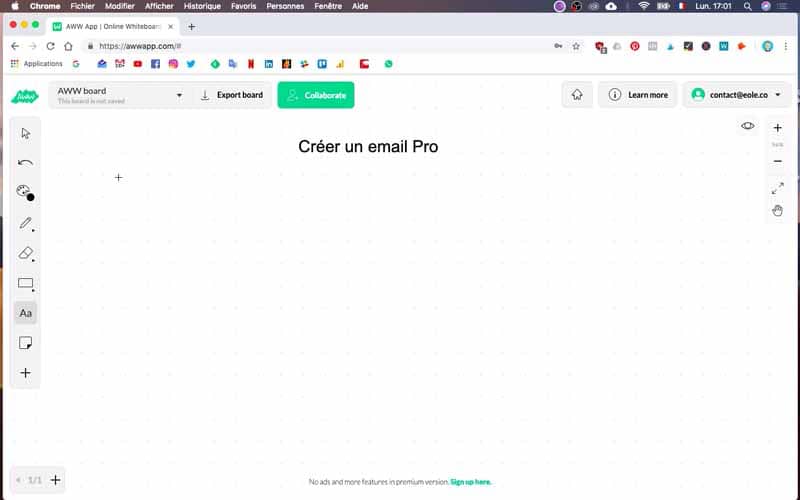
Afirmando sua marca com um e-mail corporativo
Isso reforça tanto o lado profissional quanto a marca de sua marca. É por isso que vou lhe mostrar como criar um e-mail profissional usando a hospedagem do SiteGround. Na verdade, como o senhor sabe, estarei criando meu site Twaino, usando a hospedagem do SiteGround. Quando o senhor assinar os serviços deles, poderá criar tantos e-mails profissionais quantos desejar.
Criação do contact@twaino.com
Minha agência de SEO se chama Twaino, por isso tenho um website www.twaino.com no qual quero trabalhar para ganhar visibilidade. A idéia para mim é conseguir um e-mail profissional no qual as pessoas interessadas no meu serviço de SEO possam me contatar. Portanto, gostaria de criar um endereço de e-mail
no seguinte formato:- contact@twaino.com
- prénom.nom@twaino.com ; exemplo: alexandre.marotel@twaino.com [fusion_menu_anchor name=”2″ class=””][/fusion_menu_anchor]
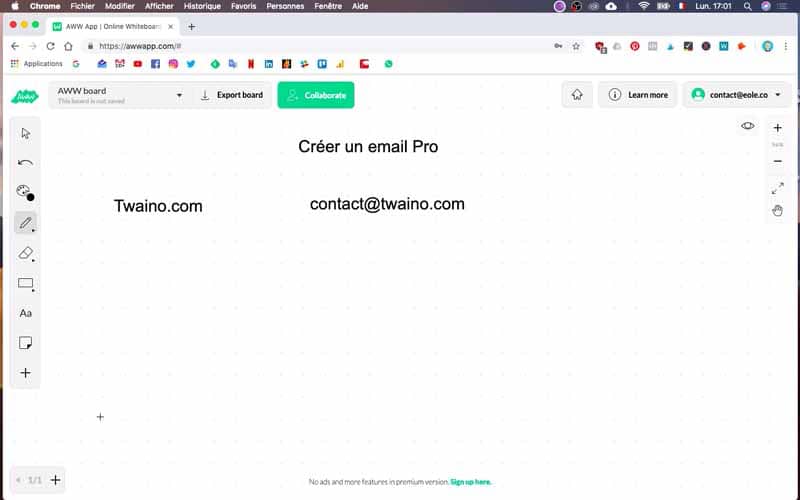
Criar um e-mail com SiteGround
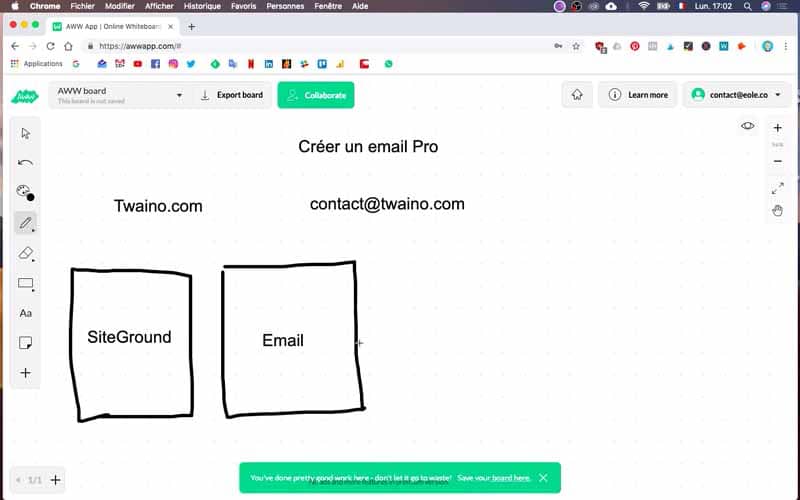
As duas ferramentas para verificar seus e-mails
Webmail
Antes de mais nada, vou ao SiteGround, há uma possibilidade, há um módulo que permite ao senhor criar esse e-mail. E é isto, portanto, que vou mostrar-lhe agora. Sabendo que, nos e-mails, há duas possibilidades. A primeira possibilidade é, de fato, o fato de seu e-mail poder ser acessado de qualquer lugar, por exemplo, da Internet em geral, por isso é isso que chamamos de webmail.
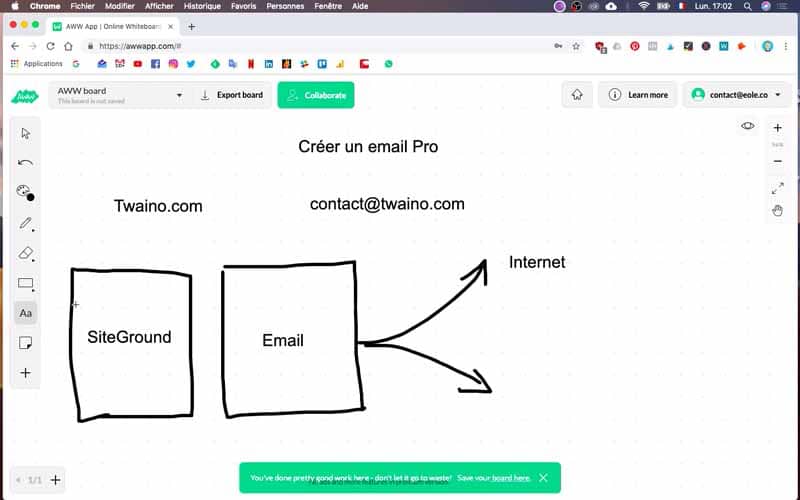
De seu computador/caixa de correio por telefone
E a outra possibilidade é que seja acessível a partir de seu pedido de correspondência, aqui, por exemplo, em seu macbook pro no mac. Mas será exatamente o mesmo tipo de ajuste para o telefone também. Portanto, é exatamente isso que vou mostrar-lhe agora.
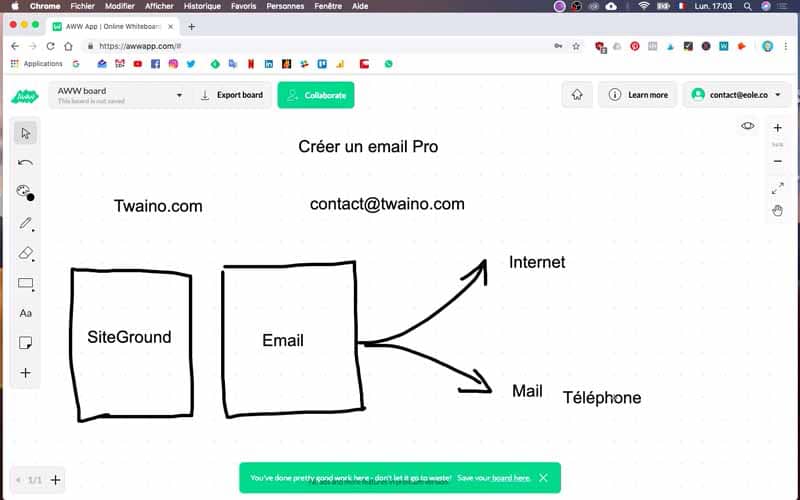
1) Conectando-se ao SiteGround
Portanto, o primeiro passo é o SiteGround. Portanto, vamos fazer o login e o login.
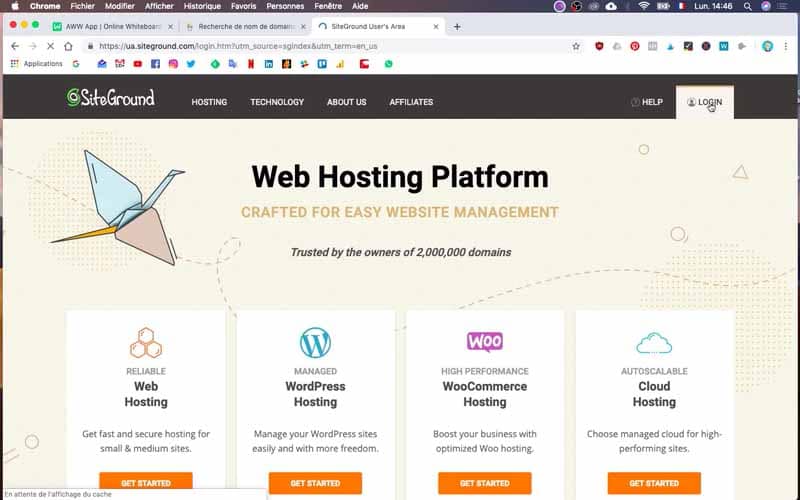
2) Ir para “Minha conta
Depois vá para “minha conta”.
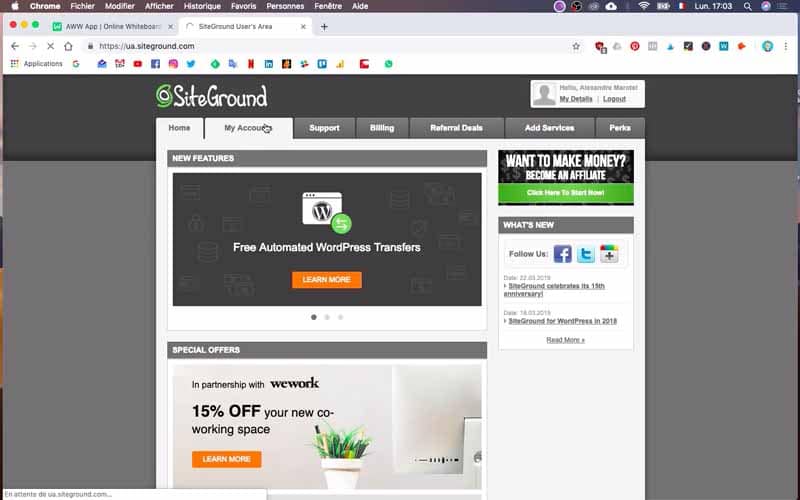
2) Vá para “CPanel”
Depois vá para “ir para o cpanel”.
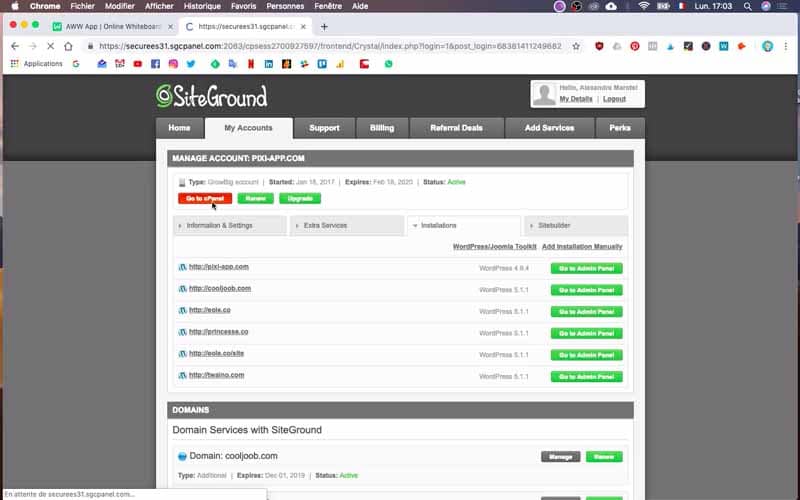
5) Selecionar o pedido de “Conta e-mail
A seguir, o senhor encontrará uma seção chamada correio, que contém um pedido de “conta de e-mail”, sobre o qual clicará.
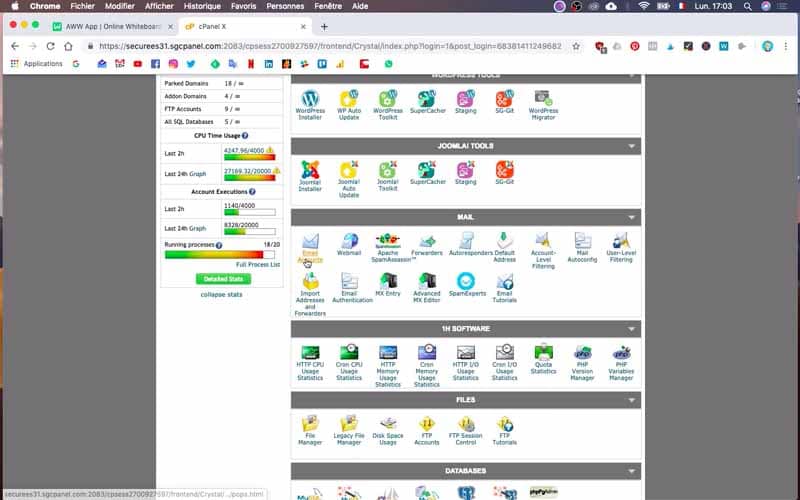
6) Escolha seu e-mail
A partir de “conta de e-mail”, o senhor escreverá o e-mail que deseja criar. No meu caso, eu primeiro digito “contato”, depois @ e depois o senhor vai procurar seu site, para mim twaino.com. Vou receber o seguinte e-mail: contact@twaino.com.
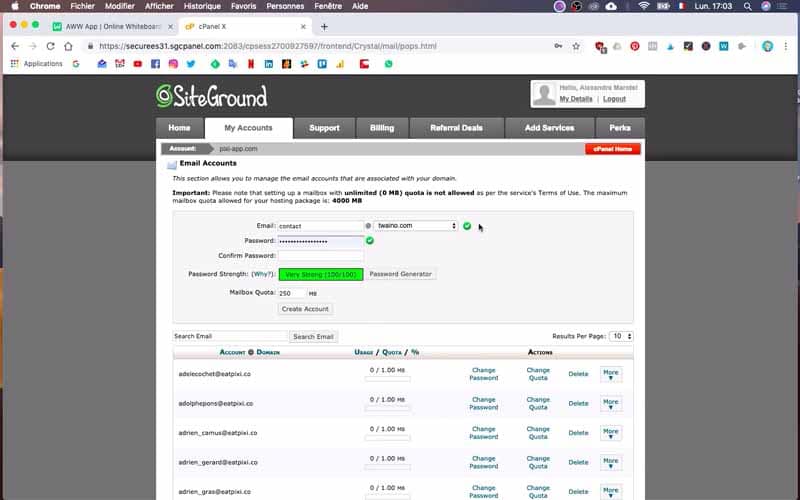
7) Estabelecimento de cotas e senha
Em seguida, o senhor introduzirá a senha que desejar. Obviamente, quanto mais forte for a senha, melhor. Se o senhor não tiver uma idéia, pode gerar aqui uma senha. Uma vez feito isso, o senhor pode pressionar “criar conta”, pode também aumentar a cota de modo que, normalmente, dependendo de sua fórmula no siteground, o senhor pode ter mais ou menos espaços em seu e-mail.
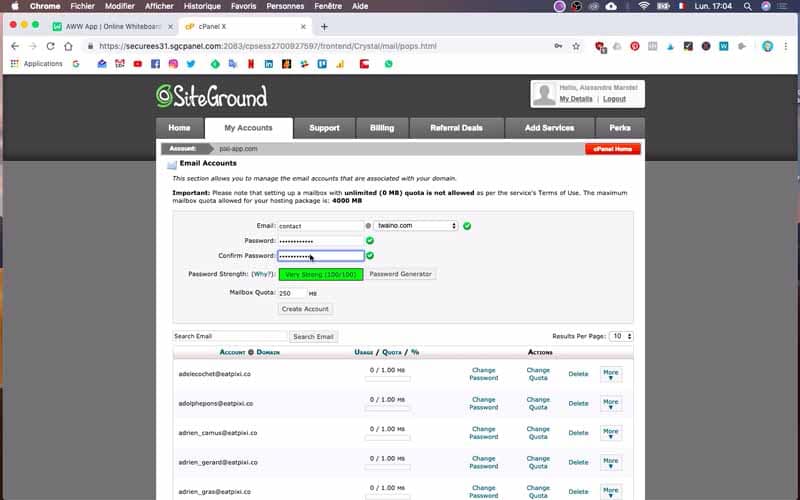
8) Verificar a confirmação da criação
Aí está, pois, o senhor, a conta foi criada corretamente.
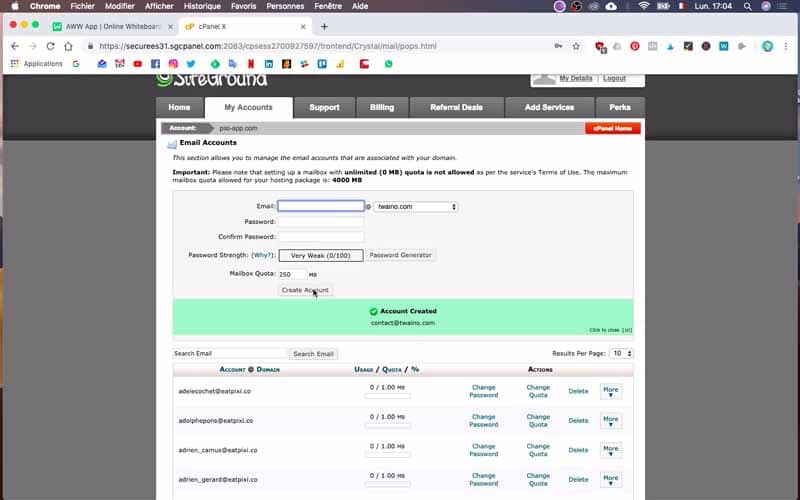
9) Acesso via Webmail
Agora vou apenas pesquisar no site contact@twaino.com e assim, se algum dia. O senhor pode mudar sua senha, pode também mudar a cota e quando pressionar. O senhor tem duas opções, ou acessar via webmail ou configurar para a aplicação de e-mail, de modo que são exatamente as duas opções que estão aqui. Por isso, já lhe mostrei, antes de tudo, o acesso via webmail.
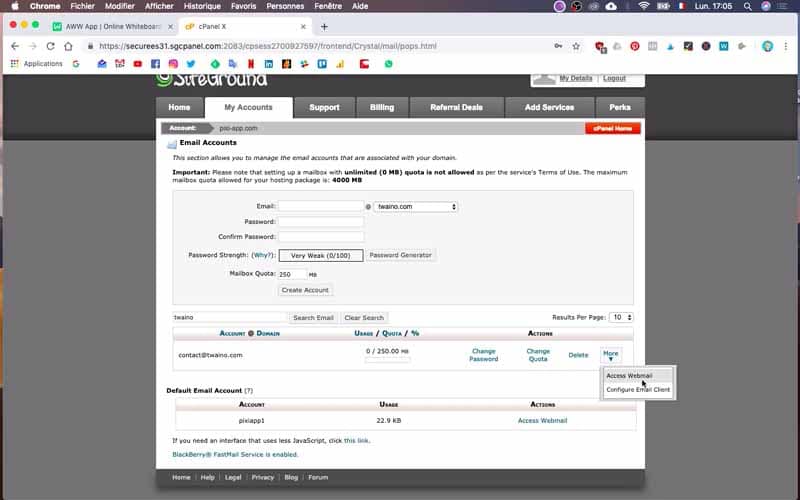
10) Escolha a interface de seu webmail
Portanto, aqui para ter acesso via webmail, o senhor pode usar três tipos de interfaces. Recomendo este aqui.
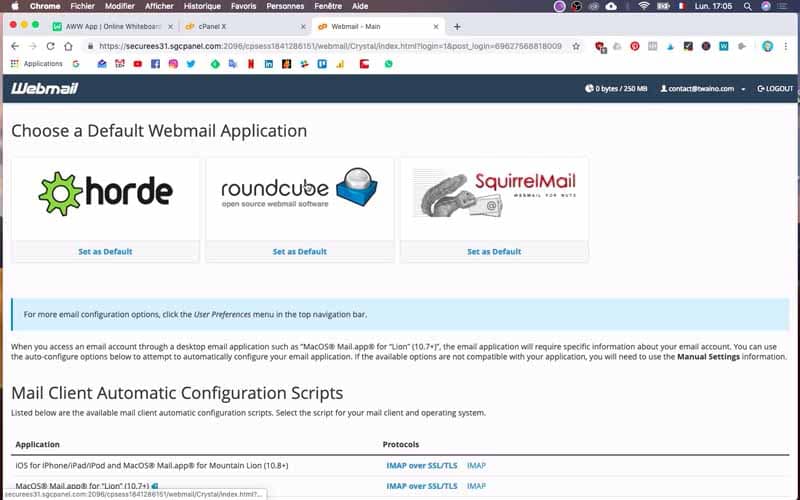
11) Verificar o funcionamento do Webmail
e agora seu endereço de e-mail está funcionando.
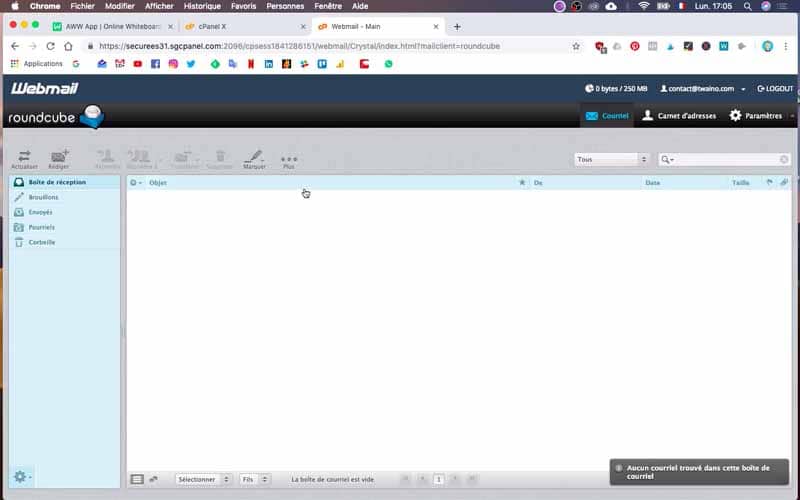
12) Faça um e-mail de teste
Para fazer isso, faremos um teste rápido, portanto contact@twaino.com. “teste” “teste” Enviar.
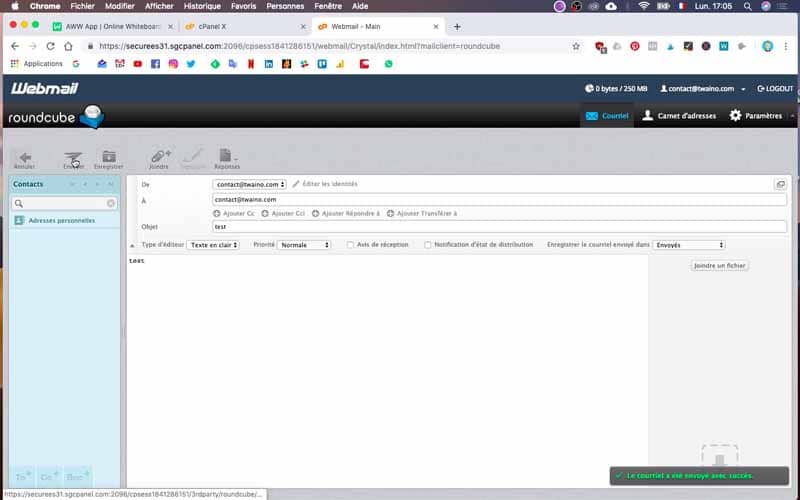
13) Verificar o recebimento de e-mails
O senhor vê aqui, seu primeiro e-mail que lhe é enviado estará aqui.
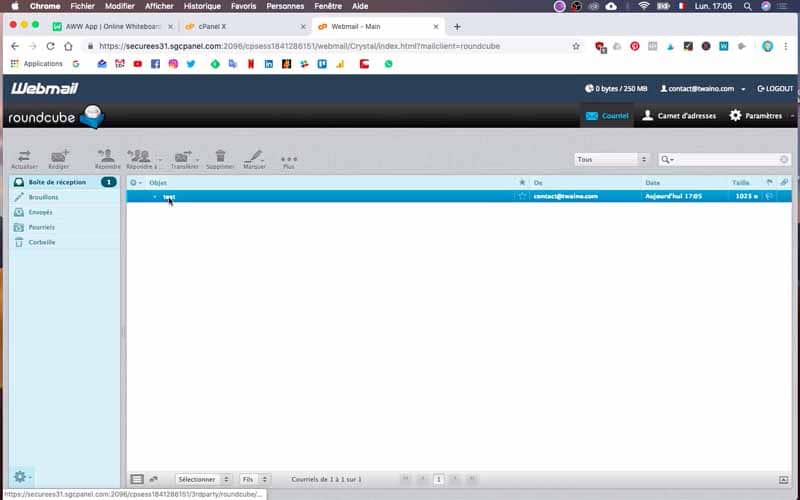
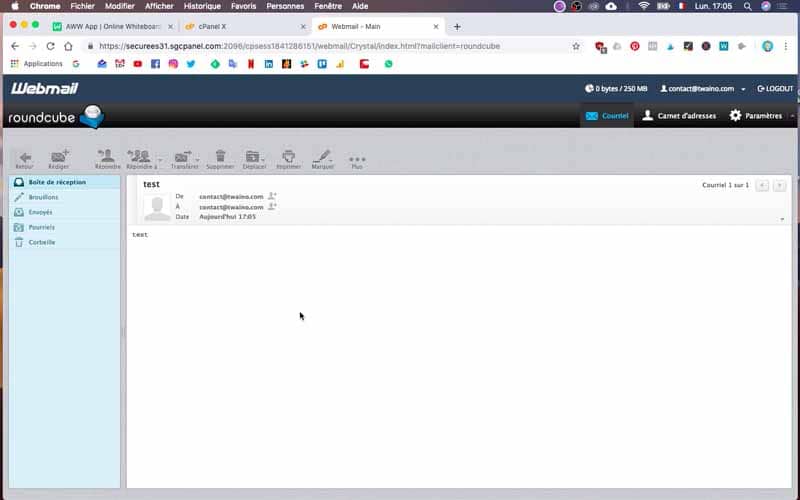
14) Instalado em computador e telefone
Portanto, uma vez que esteja funcionando via webmail, o que vamos fazer é prepará-lo para o pedido. Então, para fazer isso, o senhor lançará seu pedido de inscrição pelo correio.
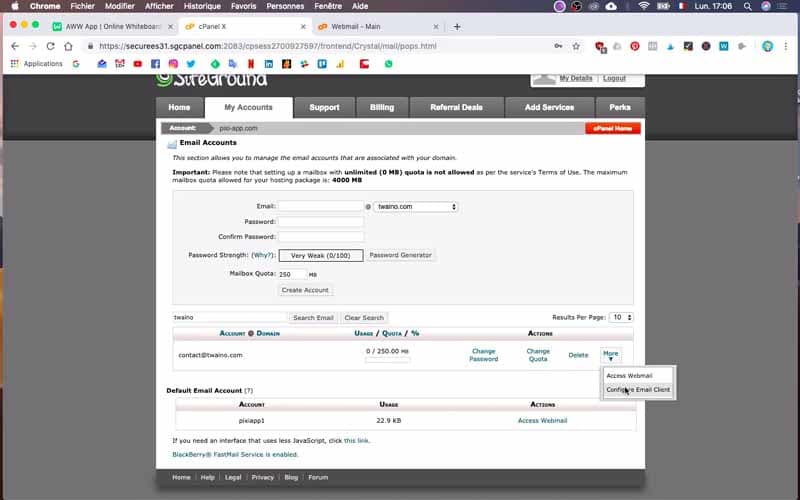
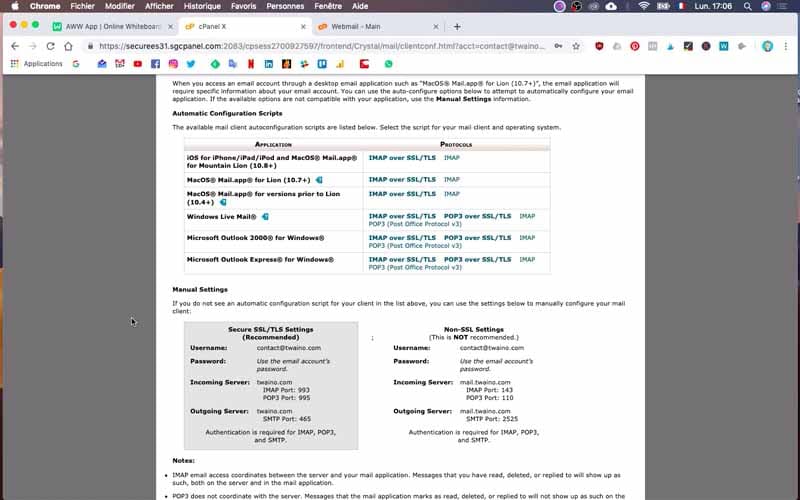
15) Acrescentar uma conta
A seguir, o senhor clicará em “mail” “Add an account”
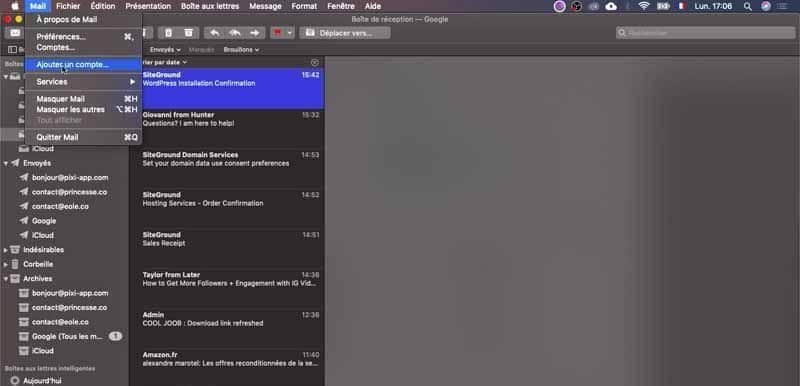
16) Outra conta de correspondência
“Other mail account” => “Continue”
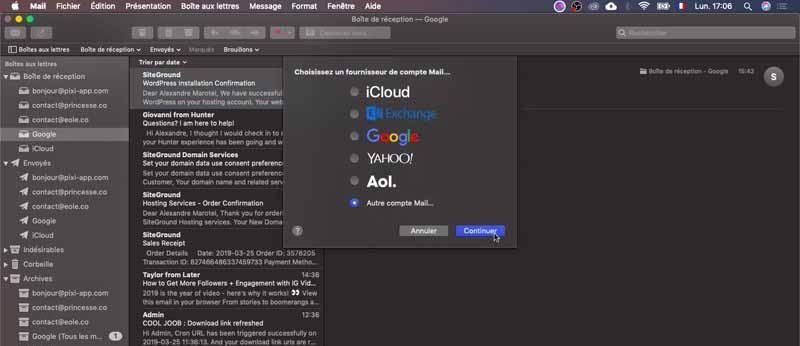
17) Preencher as informações básicas
Nesta parte vou preencher o nome: Twaino; assim como o endereço de e-mail: contact@twaino.com e depois a senha que eu havia indicado anteriormente no siteground.
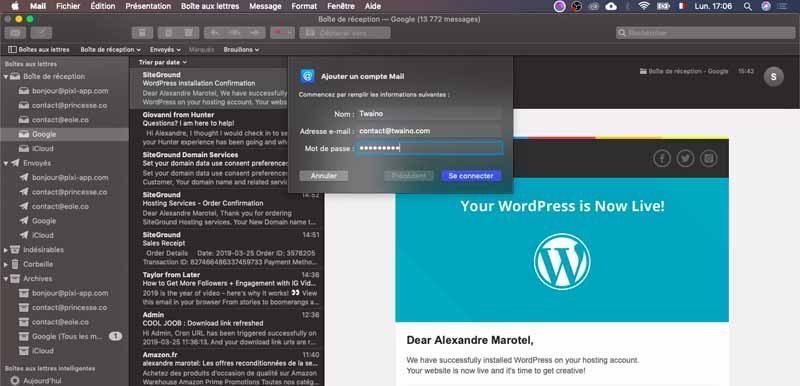
18) Indicar a informação “Servidores entrantes” / “Servidor saindo”
A seguir, o senhor deverá preencher os campos “servidor de entrada” e “servidor de saída” com as informações do SiteGround. Para mim, este é o “twaino.com”.
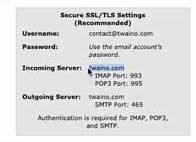
18) Especificar as informações “Servidores entrantes” / “Servidor saindo”
“Conecte” aqui não precisamos ativar as notas. Assim o faremos.

19) Selecionar a solicitação “Mail
Sua solicitação “Mail” lhe pedirá que escolha as solicitações que deseja sincronizar. Para fazer isso, o senhor pode selecionar “Mail”.
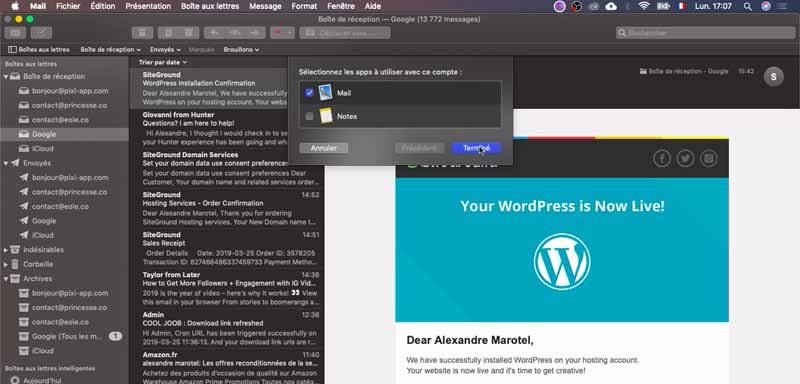
20) Verificar se tudo está funcionando corretamente
Uma vez que essas etapas estejam concluídas, o senhor poderá ver sua conta de e-mail disponível. No meu caso, como o senhor pode ver na imagem abaixo, a conta Twaino está presente e sincronizada. Na verdade, o e-mail enviado do webmail também está presente na aplicação informática.
Portanto, funciona muito bem!
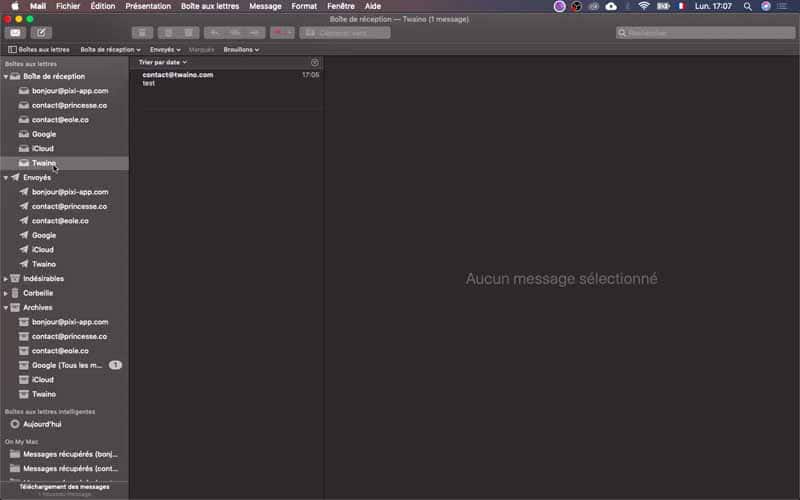
Conclusão:
Por isso lhe mostrei qual é, a meu ver, a maneira mais fácil de obter um endereço de e-mail de sua hospedagem no SiteGround. Espero que este artigo tenha sido claro e que o senhor tenha sido capaz de criar um e-mail usando as diferentes etapas que lhe mostrei. Agora é o senhor que deve tomar providências. Até breve…


